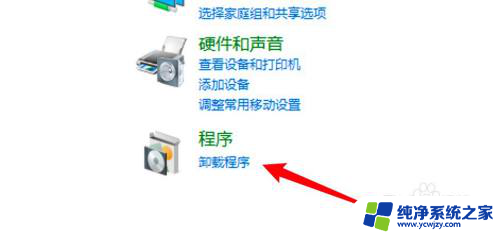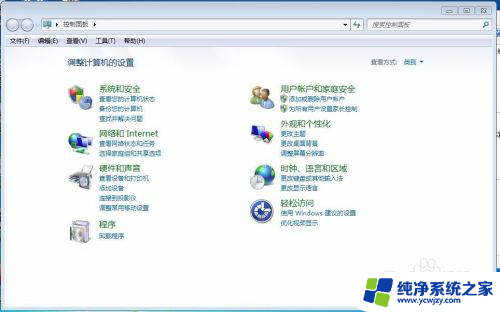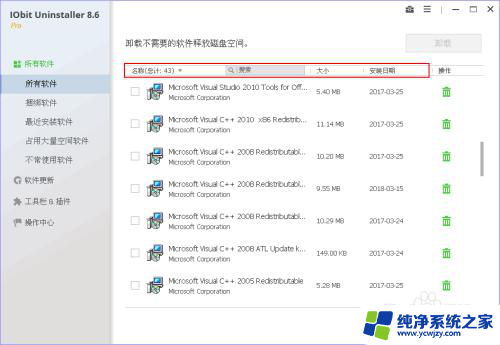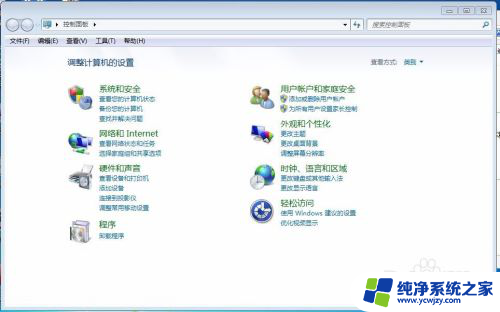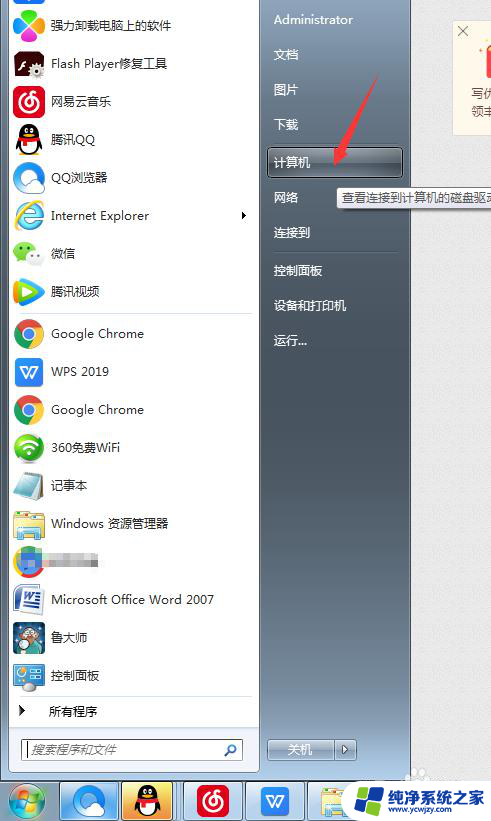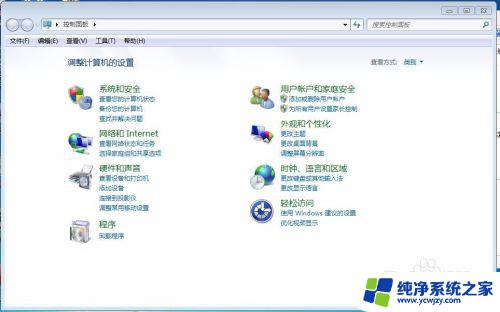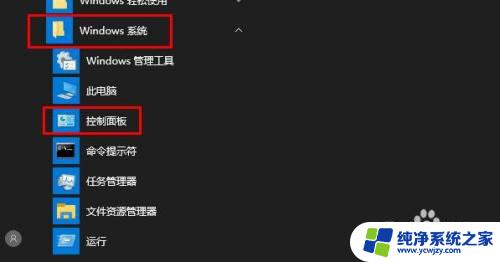电脑下的软件怎么彻底删除
更新时间:2024-08-01 13:50:52作者:xiaoliu
在使用电脑的过程中,我们经常需要删除一些不再需要的软件或应用程序,但是有时候我们可能会发现,即使在控制面板中卸载了软件,但在电脑中仍然留下了一些残留文件。这时候就需要采取一些更彻底的方法来删除软件,以确保电脑的系统运行顺畅。接下来我们就来了解一下在Windows 10系统中,如何彻底删除应用程序的方法。
方法如下:
1.在开始菜单点击“Windows 10系统>控制面板”。打开控制面板。
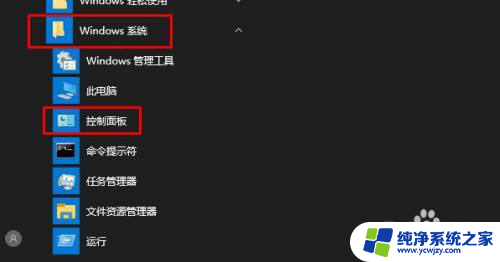
2.点击“程序”在“程序和功能下”点击“卸载程序”。查找要删除的应用程序。
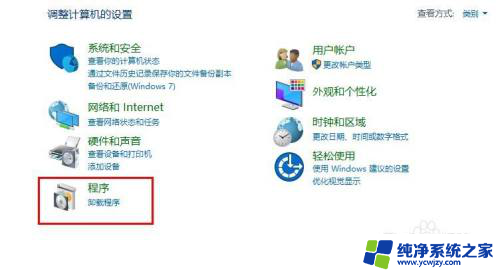
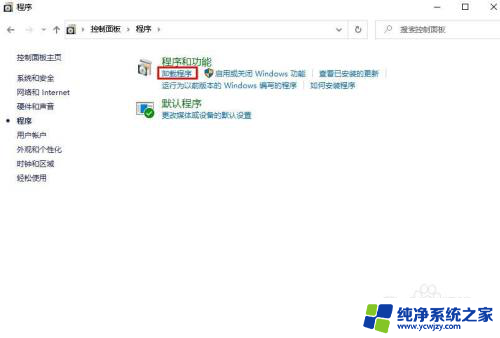
3.右键单击要卸载的程序,选择“卸载”。
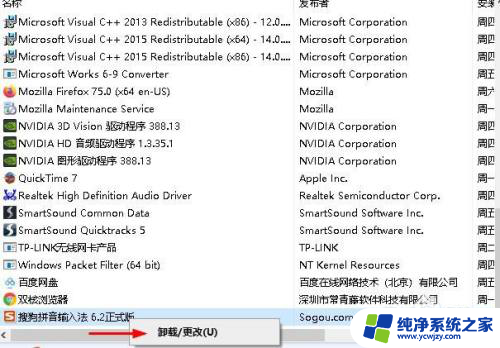
4.打开Windows资源管理器。

5.在目录C:\Users\Administrator\AppData\Roaming和中查找其余文件和文件夹。
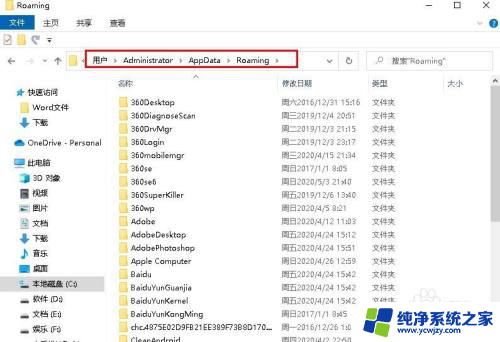
6.删除与已卸载的应用程序相关的文件和文件夹,通常具有相同的名称。
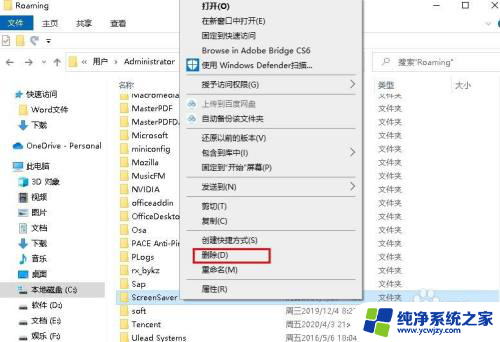
7.打开注册表编辑器,在目录下删除与卸载程序相同名称的条目。
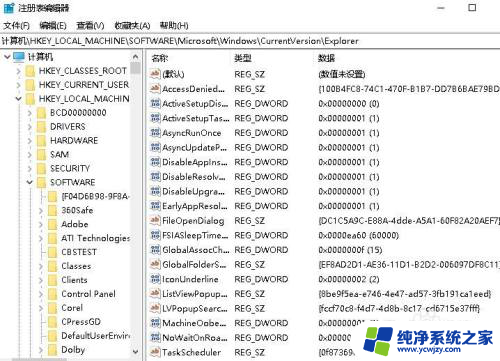
以上就是电脑中软件的彻底删除方法,如果遇到这种情况,你可以按照以上步骤解决,非常简单快速。